
Приложение Samsung Magician предназначено для управления SSD-накопителем с помощью простого и интуитивно понятного пользовательского интерфейса. Мгновенная диагностика позволит вам определить общее состояние диска. Узнайте, конфликтует ли ваш SSD-накопитель с системными ресурсами, просмотрев сводку о системных компонентах и технических характеристиках диска.
Ну вот, после того, как Windows 10 успешно установилась с загрузочной флешки на мой компьютер, могу протестировать программное обеспечение Samsung Magician с графическим интерфейсом, позволяющее управлять накопителем SSD 2.5" Samsung 860 EVO. Программа Samsung Magician и руководство по ее использованию есть на официальной странице производителя.
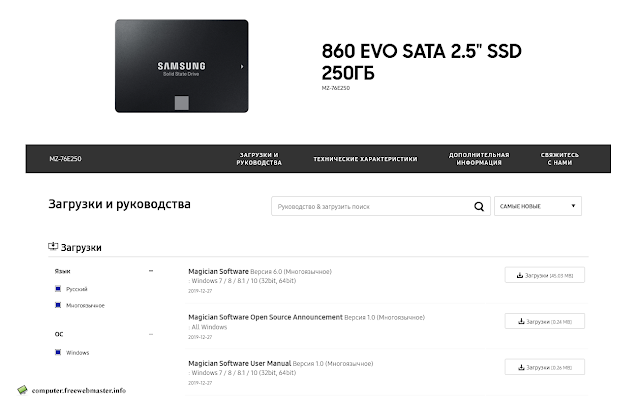
Приложение Magician работает в операционных системах Windows 7, 8, 10 (32- и 64-разрядные версии). ОС Mac и ОС Linux не поддерживаются.
После запуска, программа Samsung Magician сканирует все подключенные диски и отображает общие сведения по всем дискам, или детальную информацию выбранного диска на соответствующей вкладке раздела управления дисками. Так, новый подключенный SSD Samsung 860 EVO еще не имеет разделов.
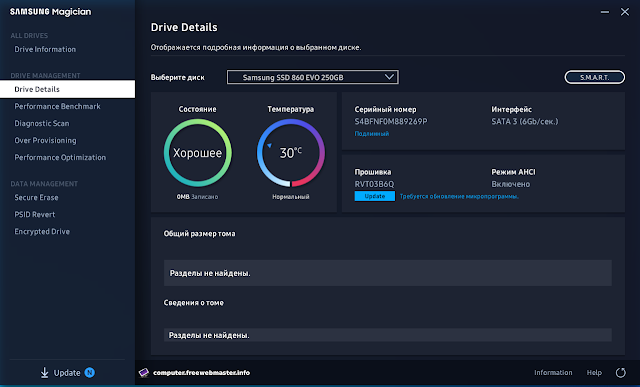
А так тестируется накопитель SSD GoodRam IRDM PRO gen. 2, на который, уже установлена операционная система. Здесь появилась информация о разделах. Кстати, если на диске установлена Linux-система, программа не увидит разделы тома. В проводнике Windows, также, не отображается диск с Linux, хотя в компоненте управления дисками Windows, такой диск отображается.
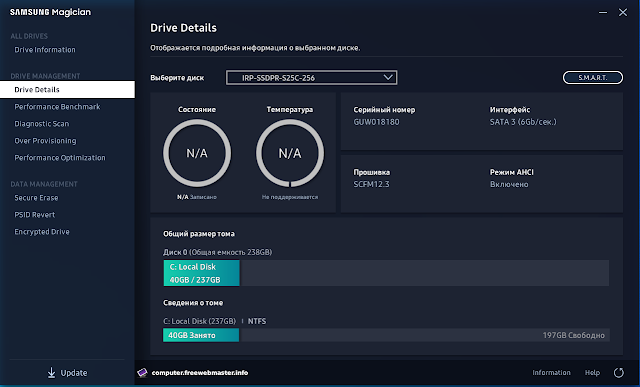
Обновление. Опция Update, слева в нижнем углу показывает текущую версию приложения Samsung Magician. Если для программы требуется обновление, вы увидите значок для загрузки программного обеспечения. Приложение автоматически подключится к сайту производителя.
Если для выбранного SSD-накопителя Samsung рекомендуется обновление микропрограммы, в интерфейсе появится информация о новой версии микропрограммы рядом с кнопкой "Обновить".
Обратите внимание, обновление микропрограммы недоступно для SSD-накопителей с включенным режимом RAPID Mode. Рекомендуется закрыть все открытые приложения, кроме Magician. Постарайтесь не выполнять на компьютере никаких действий во время этой операции. Через 20 секунд после обновления происходит автоматическая перезагрузка компьютера. Мне это кажется странным, что нельзя отложить такую перезагрузку.
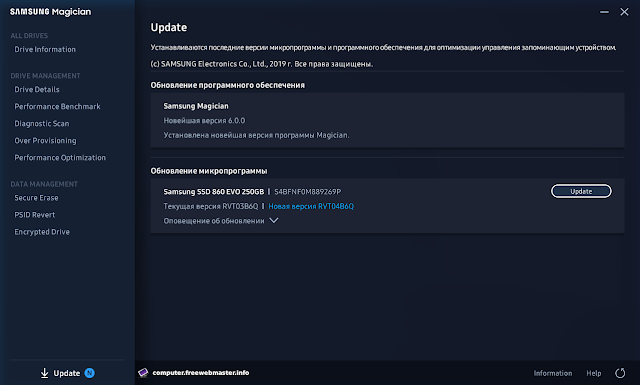
Оптимизация производительности. Функция оптимизации производительности в разделе управления дисками, поддерживает только файловую систему NTFS. Отсутствие разделов на диске не дает запустить ни одной опции из списка управления диском, кроме оптимизации. Приложение Magician не выполняет операцию TRIM для стандартной оптимизации производительности в Windows 8 и более поздних версиях, так как в этих версиях поддерживается собственная операция TRIM. В таких случаях приложение Magician перенаправляет пользователя к компоненту оптимизации дисков Майкрософт.
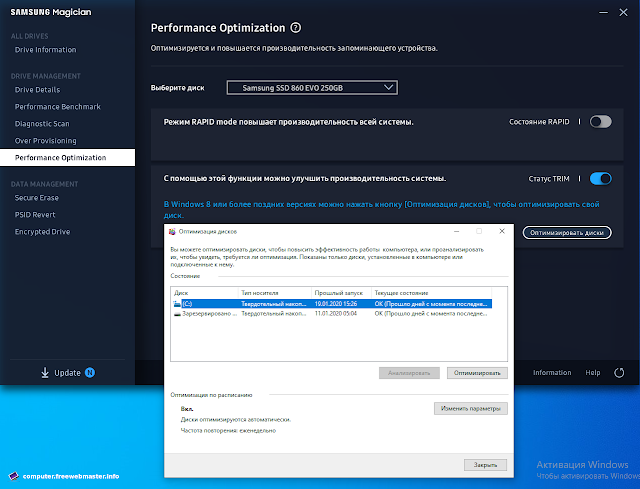
Secure Erase. Полностью и надлежащим образом удаляет потенциально конфиденциальную информацию без повреждения устройства. Secure Erase дополняет существующую команду форматирования диска, которая имеется в операционных системах компьютеров. После выполнения процедуры Secure Erase для SSD-накопителя восстановить данные будет невозможно.
Процедуру Secure Erase можно выполнить с помощью загрузочного USB-диска Подключите USB-накопитель, подождите, пока компьютер опознает устройство и выберите подключенный USB-диск. После нажатия кнопки "Начать", будет показан ход создания загрузочного диска. Чтобы начать процедуру Secure Erase, необходимо загрузить компьютер с USB-диска, соответственно настроив порядок загрузки в UEFI или BIOS.
Для себя я не понял, почему не достаточно просто отформатировать диск, с помощью операционных систем компьютера.
Сброс по PSID. Функция сброса по PSID полезна, если стороннее приложение или ваша ОС заблокировали диск и вы больше не можете получить к нему доступ из-за ошибки. Она позволяет восстановить доступ к диску, но при этом удаляет все данные на нем. Эту функцию следует использовать, только если вы безуспешно испробовали все другие методы восстановления.
Идентификатор PSID - это пароль из 32 символов, который можно использовать, чтобы подтвердить, что у вас есть физический доступ к диску. Он напечатан на этикетке диска.
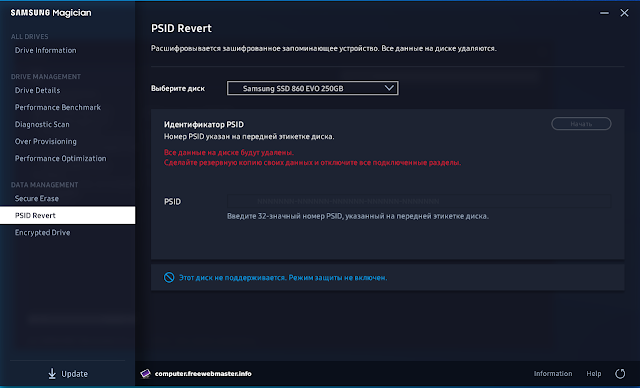
Как видим из изображения выше, сброс по PSID для SSD Samsung не поддерживается из-за невключенного режима защиты. По этому поводу в руководстве программы нет более подробной информации, но я думаю режим защиты включается операционной системой.
Encrypted Drive. Функция «Защита данных» информирует пользователя о текущих параметрах защиты накопителя Samsung SSD и предоставляет инструкции по использованию соответствующих функций защиты.
Encrypted Drive (шифрование диска BitLocker) - это функция защиты данных, доступная в Windows 8 и всех версиях Windows Server 2012. Режим Encrypted Drive можно перевести в состояние «Можно включить» с помощью приложения Magician. Затем он автоматически включается при использовании функции Secure Erase и последующей чистой установке операционной системы Windows 8.x с поддержкой Encrypted Drive.
Руководство пользователя Samsung Magician, несмотря на то, что задекларирована многоязычная версия, только на английском языке. На русском языке подробную информацию о работе программы можно прочитать, нажав опцию "Help", в правом нижнем углу интерфейса. По ссылке https://www.samsung.com/semiconductor/minisite/ssd/product/consumer/magician/ можно ознакомиться с официальной страницей программы.
Ну вот, после того, как Windows 10 успешно установилась с загрузочной флешки на мой компьютер, могу протестировать программное обеспечение Samsung Magician с графическим интерфейсом, позволяющее управлять накопителем SSD 2.5" Samsung 860 EVO. Программа Samsung Magician и руководство по ее использованию есть на официальной странице производителя.
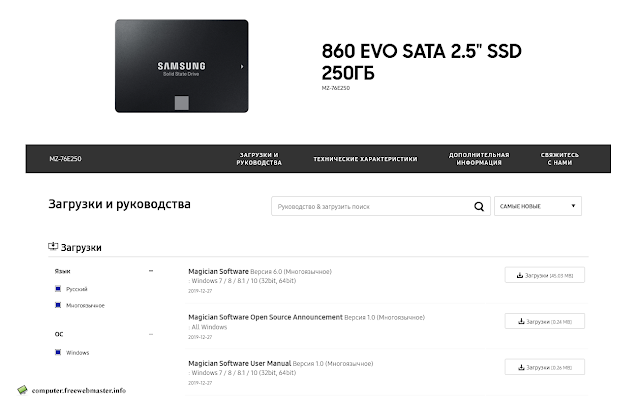
Приложение Magician работает в операционных системах Windows 7, 8, 10 (32- и 64-разрядные версии). ОС Mac и ОС Linux не поддерживаются.
После запуска, программа Samsung Magician сканирует все подключенные диски и отображает общие сведения по всем дискам, или детальную информацию выбранного диска на соответствующей вкладке раздела управления дисками. Так, новый подключенный SSD Samsung 860 EVO еще не имеет разделов.
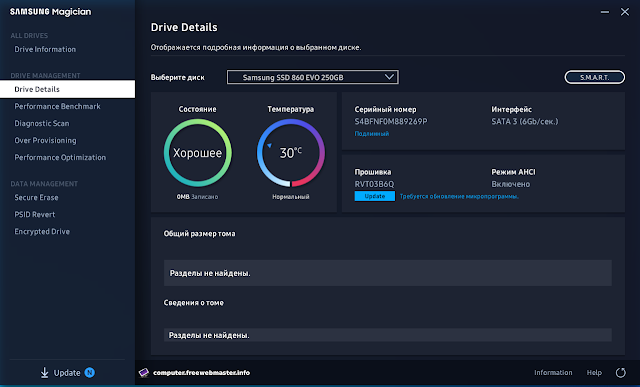
А так тестируется накопитель SSD GoodRam IRDM PRO gen. 2, на который, уже установлена операционная система. Здесь появилась информация о разделах. Кстати, если на диске установлена Linux-система, программа не увидит разделы тома. В проводнике Windows, также, не отображается диск с Linux, хотя в компоненте управления дисками Windows, такой диск отображается.
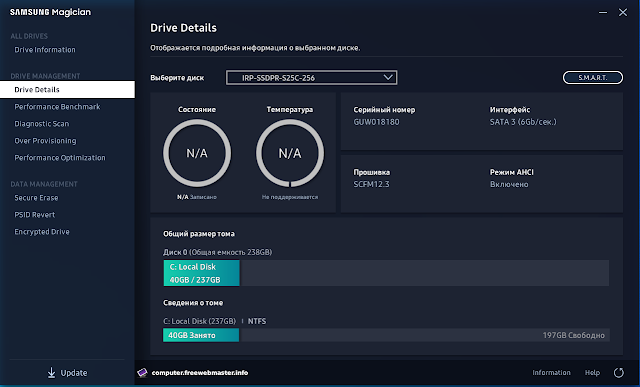
Обновление. Опция Update, слева в нижнем углу показывает текущую версию приложения Samsung Magician. Если для программы требуется обновление, вы увидите значок для загрузки программного обеспечения. Приложение автоматически подключится к сайту производителя.
Если для выбранного SSD-накопителя Samsung рекомендуется обновление микропрограммы, в интерфейсе появится информация о новой версии микропрограммы рядом с кнопкой "Обновить".
Обратите внимание, обновление микропрограммы недоступно для SSD-накопителей с включенным режимом RAPID Mode. Рекомендуется закрыть все открытые приложения, кроме Magician. Постарайтесь не выполнять на компьютере никаких действий во время этой операции. Через 20 секунд после обновления происходит автоматическая перезагрузка компьютера. Мне это кажется странным, что нельзя отложить такую перезагрузку.
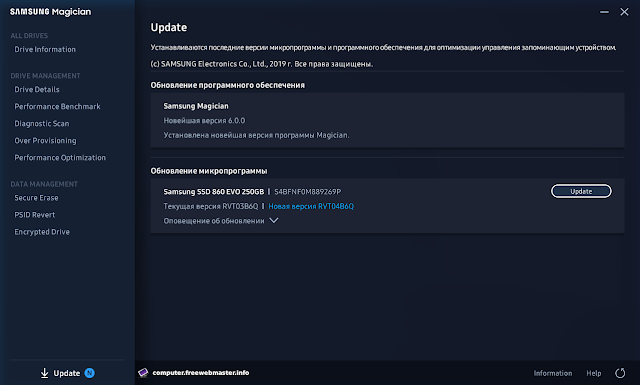
Оптимизация производительности. Функция оптимизации производительности в разделе управления дисками, поддерживает только файловую систему NTFS. Отсутствие разделов на диске не дает запустить ни одной опции из списка управления диском, кроме оптимизации. Приложение Magician не выполняет операцию TRIM для стандартной оптимизации производительности в Windows 8 и более поздних версиях, так как в этих версиях поддерживается собственная операция TRIM. В таких случаях приложение Magician перенаправляет пользователя к компоненту оптимизации дисков Майкрософт.
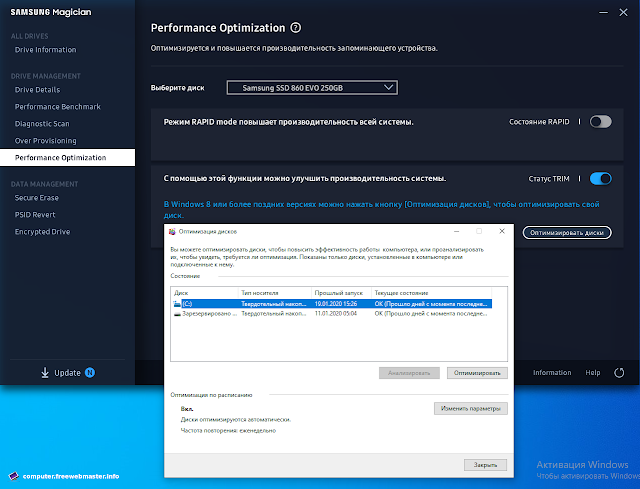
Secure Erase. Полностью и надлежащим образом удаляет потенциально конфиденциальную информацию без повреждения устройства. Secure Erase дополняет существующую команду форматирования диска, которая имеется в операционных системах компьютеров. После выполнения процедуры Secure Erase для SSD-накопителя восстановить данные будет невозможно.
Процедуру Secure Erase можно выполнить с помощью загрузочного USB-диска Подключите USB-накопитель, подождите, пока компьютер опознает устройство и выберите подключенный USB-диск. После нажатия кнопки "Начать", будет показан ход создания загрузочного диска. Чтобы начать процедуру Secure Erase, необходимо загрузить компьютер с USB-диска, соответственно настроив порядок загрузки в UEFI или BIOS.
Для себя я не понял, почему не достаточно просто отформатировать диск, с помощью операционных систем компьютера.
Сброс по PSID. Функция сброса по PSID полезна, если стороннее приложение или ваша ОС заблокировали диск и вы больше не можете получить к нему доступ из-за ошибки. Она позволяет восстановить доступ к диску, но при этом удаляет все данные на нем. Эту функцию следует использовать, только если вы безуспешно испробовали все другие методы восстановления.
Идентификатор PSID - это пароль из 32 символов, который можно использовать, чтобы подтвердить, что у вас есть физический доступ к диску. Он напечатан на этикетке диска.
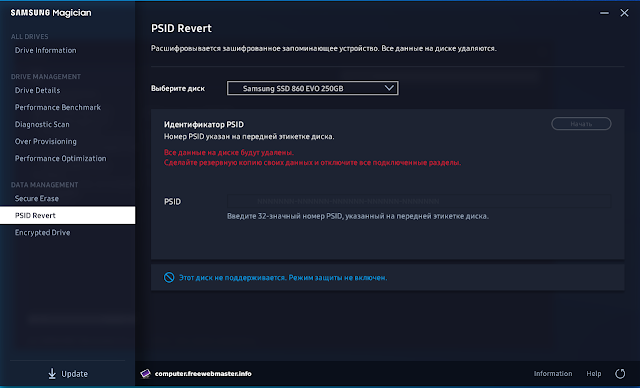
Как видим из изображения выше, сброс по PSID для SSD Samsung не поддерживается из-за невключенного режима защиты. По этому поводу в руководстве программы нет более подробной информации, но я думаю режим защиты включается операционной системой.
Encrypted Drive. Функция «Защита данных» информирует пользователя о текущих параметрах защиты накопителя Samsung SSD и предоставляет инструкции по использованию соответствующих функций защиты.
Encrypted Drive (шифрование диска BitLocker) - это функция защиты данных, доступная в Windows 8 и всех версиях Windows Server 2012. Режим Encrypted Drive можно перевести в состояние «Можно включить» с помощью приложения Magician. Затем он автоматически включается при использовании функции Secure Erase и последующей чистой установке операционной системы Windows 8.x с поддержкой Encrypted Drive.
Руководство пользователя Samsung Magician, несмотря на то, что задекларирована многоязычная версия, только на английском языке. На русском языке подробную информацию о работе программы можно прочитать, нажав опцию "Help", в правом нижнем углу интерфейса. По ссылке https://www.samsung.com/semiconductor/minisite/ssd/product/consumer/magician/ можно ознакомиться с официальной страницей программы.
Обновление прошивки не стирает информацию с SSD?
ОтветитьУдалитьНет
Удалить